Alkalmazásértesítések engedélyezése vagy letiltása a lezárási képernyőn a Windows 10 rendszerben
Vegyes Cikkek / / November 28, 2021
A lezárási képernyő az első dolog, amit lát, amikor a számítógép elindul, vagy amikor kijelentkezik egy fiókból, vagy tétlenül hagyja számítógépét néhány perc, és a lezárási képernyő képes megjeleníteni az alkalmazások értesítéseit, hirdetéseit és tippjeit, amelyeket sokan találhatnak hasznos. Ennek ellenére néhányan érdemes letiltani ezeket az alkalmazásértesítéseket. Ha jelszót állított be fiókjához, akkor először a zárolási képernyő jelenik meg, mielőtt beírná a hitelesítő adatait a számítógépre való bejelentkezéshez.

Alapvetően az segítene, ha a zárolási képernyőt a billentyűzet valamelyik gombjának megnyomásával vagy a gomb használatával megszüntetné kattintson az egérrel a bejelentkezési képernyő megjelenítéséhez, amely után megadhatja hitelesítő adatait a bejelentkezéshez Ablakok. Tehát időveszteség nélkül nézzük meg, hogyan engedélyezheti vagy tilthatja le az alkalmazásértesítéseket a lezárási képernyőn a Windows 10 rendszerben az alábbi oktatóanyag segítségével.
Tartalom
- Alkalmazásértesítések engedélyezése vagy letiltása a lezárási képernyőn a Windows 10 rendszerben
- 1. módszer: Engedélyezze vagy tiltsa le az alkalmazásértesítéseket a lezárási képernyőn a Beállításokban
- 2. módszer: Engedélyezze vagy tiltsa le az alkalmazásértesítéseket a rendszerleíró adatbázis lezárási képernyőjén
Alkalmazásértesítések engedélyezése vagy letiltása a lezárási képernyőn a Windows 10 rendszerben
Menj biztosra, hogy hozzon létre egy visszaállítási pontot hátha valami elromlik.
1. módszer: Engedélyezze vagy tiltsa le az alkalmazásértesítéseket a lezárási képernyőn a Beállításokban
1. Nyomja meg a Windows Key + I gombot a Beállítások megnyitásához, majd kattintson a gombra Rendszer.

2. Most a bal oldali menüből válassza ki a lehetőséget Értesítések és műveletek.
3. Ezután a jobb oldali Értesítések alatt engedélyezze vagy tiltsa le a „Értesítések megjelenítése a lezárási képernyőn“.

4. Ha szeretné letiltani az értesítéseket a lezárási képernyőn, győződjön meg róla engedélyezze a kapcsolót, alapértelmezés szerint a kapcsoló engedélyezve lesz, ami azt jelenti, hogy az alkalmazások értesítéseket jelenítenek meg a lezárási képernyőn.
5. Zárja be a beállításokat, majd indítsa újra a számítógépet.
2. módszer: Engedélyezze vagy tiltsa le az alkalmazásértesítéseket a rendszerleíró adatbázis lezárási képernyőjén
1. Nyomja meg a Windows billentyű + R billentyűt, majd írja be regedit és nyomja meg az Enter billentyűt a Rendszerleíróadatbázis-szerkesztő megnyitásához.

2. Keresse meg a következő beállításkulcsot:
HKEY_CURRENT_USER\SOFTWARE\Microsoft\Windows\CurrentVersion\Notifications\Settings
3. Kattintson a jobb gombbal a Beállítások elemre, majd válassza ki Új > Duplaszó (32 bites) érték.

4. Nevezze el ezt az új DWORD-ot NOC_GLOBAL_SETTING_ALLOW_TOASTS_ABOVE_LOCK és nyomja meg az Entert.
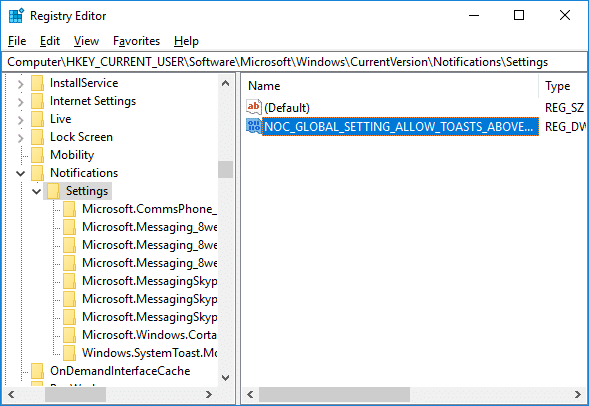
5. Most kattintson duplán erre a duplaszóra és módosítsa az értékét 0-ra az alkalmazásértesítések letiltásához a lezárási képernyőn.

6. Ha a jövőben engedélyeznie kell ezt a funkciót, akkor törölje a
NOC_GLOBAL_SETTING_ALLOW_TOASTS_ABOVE_LOCK kulcs.

7. A változtatások mentéséhez indítsa újra a számítógépet.
Ajánlott:
- Hozzáadás Nyissa meg a parancsablakát itt rendszergazdaként a Windows 10 helyi menüjében
- Hogyan lehet megnyitni a parancssort rendszerindításkor a Windows 10 rendszerben
- Az alkalmazások kompatibilitási módjának módosítása a Windows 10 rendszerben
- 5 módszer a megemelt parancssor megnyitására a Windows 10 rendszerben
Ez az, sikeresen megtanultad Az alkalmazásértesítések engedélyezése vagy letiltása a lezárási képernyőn a Windows 10 rendszerben de ha továbbra is kérdései vannak ezzel az oktatóanyaggal kapcsolatban, nyugodtan tedd fel őket a megjegyzés részben.



